这次博客讲解 Android Studio 怎么导出项目到 Unity。
在这里先吐槽一下天朝的防火墙,国内资料真的少,只有科学上网去查找各种资料,幸苦了一天总算能够正常使用了。
官网其实也有教程,只不过有点难看懂,还全是英文的,而且好像是使用Eclipse(猜的),地址是http://docs.unity3d.com/Manual/PluginsForAndroid.html
这里我就介绍AS的创建方法吧。用AS新建一个工程,建议不熟的朋友和我一起使用相同的包名等。
工程名:
我的手机是魅蓝note2操作系统是5.1的,所以我选5.1,大家如果不是的话。选择自己的就行了,但建议不要用太低的,因为Unity貌似不支持4.0以前的(没尝试过)。
选择空工程
然后Next –> Finish 就行了。
建好项目后我们需要导入一个unity提供的jar包。路径是(以我自己的安装路径):
I:\Unity\Editor\Data\PlaybackEngines\AndroidPlayer\Variations\mono\Release\Classes
unity新版本的jar包位置就是这里。Mac的请大家对应着找就行了,因为我没有Mac!!
切换 AS 的项目视图为Project,把路径下的classes.jar包复制进libs文件夹下
点击这个按钮,让AS重新加载(编译一下包)
加载完后就要开始修改代码了。首先修改MainActivity 继承自 UnityPlayerActivity
由于我们要让AS把工程打包,供Unity使用,所以要修改一下Gradle,双击 build.gradle
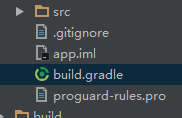
我圈出了需要修改的地方
application —>library
applicationId 这一行删掉
如图
然后再点击,让他重新加载/编译包。。
由于打包后就不由Gradle来构建项目了,所以还要修改一下 AndroidManifest 和res文件夹
- 1
- 2
- 3
- 4
- 5
- 6
- 7
- 8
- 9
- 10
- 11
- 12
- 13
- 14
- 15
- 16
- 17
- 18
- 1
- 2
- 3
- 4
- 5
- 6
- 7
- 8
- 9
- 10
- 11
- 12
- 13
- 14
- 15
- 16
- 17
- 18
最后在修改main_activity.xml
现在应该就可以了,点击
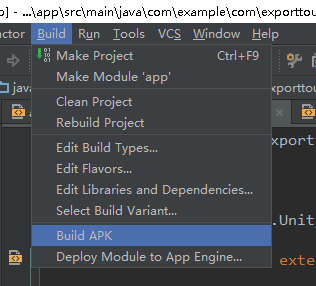
构建好后会弹出提示,点击在文件夹中显示
找不到的可以在项目目录下找,以我自己的为例
D:\vrTest\ExportToUnity\app\build
然后进入outputs–>aar 文件夹,就有打包好的文件了,这个*.arr 是AS的打包文件,好像它不支持打包jar还是什么的,我也不清楚,只要知道这个能用就行了。
然后打开Unity 新建一个项目,这里我就新建3D项目了 名为ImportAndroidStudioARR,新建 Plugins->Android 这样的目录,把.arr文件和AS里的AndroidManifest放进去
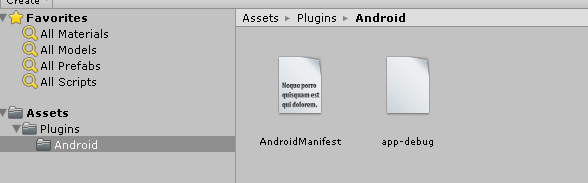
新建一个小场景,并保存
点击File –> Build Setting,选择Android,switch platform,点击Player Setting

不能有大写
这里最好从AS的AndroidManifest下的package那里复制来。
这里修改成我们创建安卓项目时指定的最小API
然后就好了,连上手机,点击 Build And Run 选择apk的位置,然后等待就可以了。
但是,现在他报错了!!
这个错有点坑,网上找了很多都没找到解决办法,唯一的解释就是说有的jar包重复引用了或者重名了,但明明我们就没有引用其他的包!!于是我就想到是不是AS打包时重复了,于是用压缩软件打开.arr包,发现是这样的
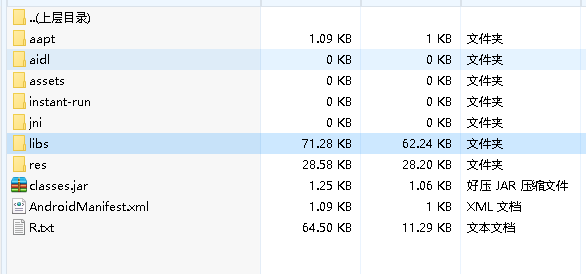
并没有重复啊!!于是继续打开,直到打开libs
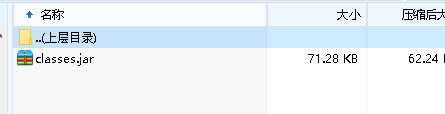
还真有!!
最后实践证明需要删掉libs下的classes,
删掉后,重新导入.arr包,继续Build。现在终于不报错了。但是为毛显示的画面不是想象中的啊!!想想为什么是这个。。最后我们发现原来是AS中的MainActivity这里指定了打开时显示的画面,
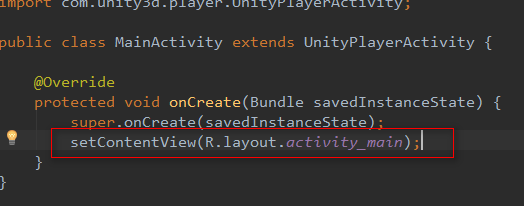
把这行注释掉,然后重新打包,删掉libs下的classes,引入,最好把AndroidManifest也重新引入一下,最后Build,这下终于可以了!!
最后附上一张成功截图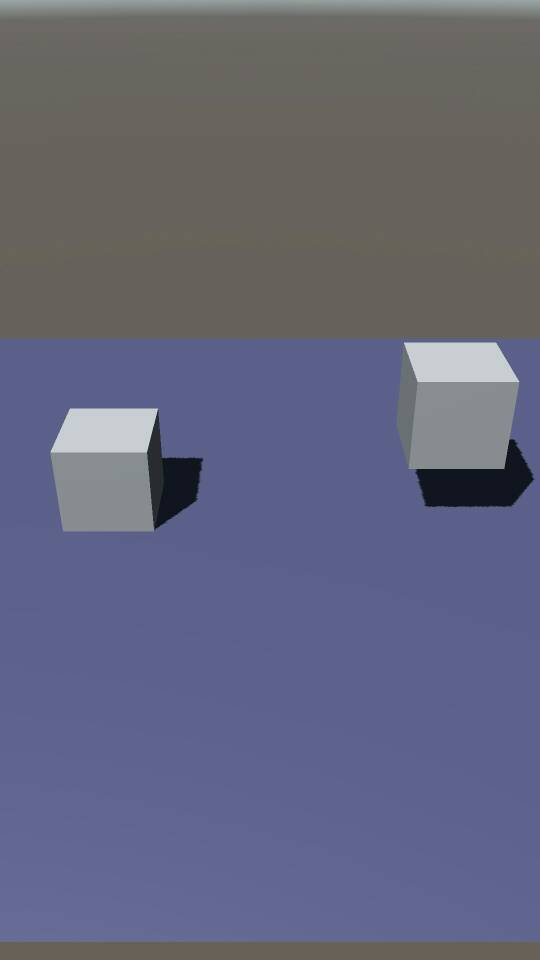
结束。
项目工程在下一篇博客中。
Android Studio 2.1 和 Unity3D 5.3.4 交互(二)
我们接着上一篇博客的内容,接着讲Android 和unity 的互动。上一篇我们讲到利用Android Studio 怎样创建一个工程,打包成ARR文件导入到Unity,在通过Unity打包成APK,安装到手机上可以看见Unity摄像机的画面。如果不清楚的可以看我的上一篇博客
http://blog.csdn.net/u014230923/article/details/51363556
接下来我们继续了解,在Unity中怎么调用Activity中的方法。先把Unity和AS都打开,并且选择到上一篇博客创建好的项目那里。
既然是要调用Activity中的方法,那肯定要在其中创建一个可以调用的方法,打开AS修改MainActivity:
- 1
- 2
- 3
- 1
- 2
- 3
在MainActivity中添加这样一个方法,学过android的朋友应该都知道,这是一个显示一条提示的方法。对于android的基础,我就不在这讲了,因为我也不太会。在这里建议大家,就算是学习Unity,也还是需要了解一下Android的基础比较好,因为现在Unity还是开发的手游比较多,就算大家不开发手游,我觉得了解一下也没有坏处。如果大家没学过的话,入门比较快的,也是公认的写的很好的一本书叫做“第一行代码”,这本书能带你比较快速入门。
好,接下来继续讲解。然后按照上一篇博客的内容,打包,添加到Unity。Activity修改好后,我们修改Unity中的代码。现在场景中添加一个按钮,用来点击调用方法。
就这样简单弄一下就行了。UI的适配大家自己弄一下。然后,给按钮添加点击事件,我们还没写过代码,好吧,现在新建一个Scripts文件夹,新建一个Show Message脚本给按钮添加,然后编辑脚本:
- 1
- 2
- 3
- 4
- 5
- 6
- 7
- 8
- 9
- 10
- 11
- 12
- 13
- 14
- 15
- 16
- 17
- 18
- 19
- 20
- 1
- 2
- 3
- 4
- 5
- 6
- 7
- 8
- 9
- 10
- 11
- 12
- 13
- 14
- 15
- 16
- 17
- 18
- 19
- 20
这里大家不理解也没关系,只要知道
- 1
- 2
- 3
- 1
- 2
- 3
这个用来获取当前的Activity,一般不用改,
jo.Call("showToast", "Unity 调用了这个方法");
是根据方法名调用Activity中的方法,传入一个参数数组就行了。
现在Build就可以在手机上显示画面了。这里我在给大家推荐一个软件 genymotion,这是android的虚拟机,可以很大程度的模仿手机。至于安装和使用教程,请大家自行百度。但是我现在是学生,校园网与它不兼容,所以我就只能用手机查看效果,但效果应该是一样的。大家不必担心。
言归正传,现在虽然是在手机上运行了,但是点击并没有效果,这是因为在android中有分层,UI执行序和非U执行序(具体请查资料,我也解释不清楚)。在Unity中执行的就是非UI执行序,所以像 Toast 种UI的东西没有办法运行。一个比较简易的解决办法是:修改MainActivity:
- 1
- 2
- 3
- 4
- 5
- 6
- 7
- 8
- 1
- 2
- 3
- 4
- 5
- 6
- 7
- 8
现在重新打包,导入,Build ,手机上是真正能够有效果了。
项目工程:http://pan.baidu.com/s/1nuJ392p
一个是Unity工程,另一个是AS工程。
本博客用作新手学习讨论,如有不好或错误的地方也请指出来,谢谢。
Android:AS与Unity3D之间打包的各种坑及解决方案
【转载请注明出处】
作者:DrkCore (http://blog.csdn.net/DrkCore)
原文链接:(http://blog.csdn.net/drkcore/article/details/52079371)
近日因为工作的原因笔者开始接触Unity3D游戏引擎,该引擎的一大特色就是支持多种平台,其中自然不能少了我们Android。在Unity3D和Android Studio交互中其实有不少坑,不过踩坑向来是学习的一部分,在这里笔者和大家分享一下今天的踩坑经验。
一、 将项目作为lib导入Unity打包
Eclipse的时代说到打包那必然指的是JAR包,其缺点是res资源文件不好处理,而随着Android Studio一同到来的AAR包解决了这个问题。
将源码和资源文件一同打包等到实际编译的时候再解压,这些事情Build Tool都帮我们做了,这也是为什么Android Studio中我们只需一句话就能搞定依赖管理。在Unity3D工程中我们同样能够通过AAR来导入Android部分的逻辑。
基本的导出姿势以及与Unity3D之间的交互可以参照这位博主的博客:
Android Studio 2.1 和 Unity3D 5.3.4 交互
Android Studio 2.1 和 Unity3D 5.3.4 交互(二)
博文介绍了如何导出AAR,但是在你真正将自己的项目移植的时候你仍然会遇到不少问题。如果你将自己的AAR包用压缩软件打开时就会发现Build Tool似乎将你整个Module都打包进去,唯独没有打包的就是你的依赖!
比如你在Android中使用了ToolBar,RecyclerView等由support-v7提供的控件,或者类似xUtils3的第三方框架等,这些东西都是不会被打包进你的AAR中。我们必须手动将这些依赖的AAR一同添加到Unity3D工程。
大部分的第三方库都会提供AAR包文件,实在没有也可以从GitHub上clone下来自己打包。Google官方提供的support库等都可以在SDK目录下的extras子目录中找到,比如support-v7的AAR在如下位置可以找到:
看到这里你以为就能顺利完成往Unity3D导入Android的工作吗?
Naive,这里还有两个坑你没跳呢!
如果你的SDK中存在版本为24的Build Tool的话会爆出错误:
具体原因可能是Build Tool的Bug。要解决的话很简单,就是把24的Build Tool藏起来:
到这里你应该能够顺利地将Unity3D工程顺利打包成APK。
这个时候如果你还觉得包的版本越高越好就会遇到第二个坑,这个坑在24号版本的support-v7包中。
报错截图如下:
compile ‘com.android.support:appcompat-v7:24.x.x’只是一句依赖但是其导入的包并不只有一个,如果你打开module的build\intermediates\exploded-aar目录去看的话就会发现其实他有4个包。报错中提到的VectorDrawableCompat就在其中:
然而这个时候就算你导入了这两个包问题依旧存在。
笔者猜测24的VectorDrawable包必须使用24的Build Tool来打包,而上面我们说过了24的Build Tool和Unity3D不太兼容。
解决方案很简单,就是使用23的support包。
笔者测试过使用23的support无需导入VerctorDrawable可以正常运行。
1、 使用Gradle脚本简化导包操作
踩过以上的这些坑之后想必大家都已经掌握了新姿势,但如果你像笔者一样是个懒惰的程序员的话就会觉得,每次编译都手动复制来复制去好麻烦啊,而通过Gradle的脚本我们可以分分钟解决这个问题。
以下是笔者写的脚本,当成伪代码来看的话相信有点经验的开发者都能看懂:
- 1
- 2
- 3
- 4
- 5
- 6
- 7
- 8
- 9
- 10
- 11
- 12
- 13
- 14
- 15
- 16
- 17
- 18
- 19
- 20
- 21
- 22
- 23
- 24
- 25
- 26
- 27
- 1
- 2
- 3
- 4
- 5
- 6
- 7
- 8
- 9
- 10
- 11
- 12
- 13
- 14
- 15
- 16
- 17
- 18
- 19
- 20
- 21
- 22
- 23
- 24
- 25
- 26
- 27
二、 将Unity作为lib导入Android Studio
如果你实际将工程作为libs导出的Unity3D导出的话你会发现这种方法带有太多的限制了:
-
项目所在的Module必须为设为library
如果你的项目使用了比如xUtils中的基于注解和反射实现的视图注入框架的话,你就会发现将module设置为library后框架的视图注入功能就无法使用了,甚至连switch(view.getId())这样的代码都用不了。究其原因无论是注解还是switch语句其需要参数都必须是常量,而library的R.id.xxx要在打包成apk的时候才能确定,于是开发者就不得不写繁琐的findViewById了。 -
不方便管理依赖库
如果项目依赖了某些库那么在打包的时候要一并将这些库的jar/aar一并导入到Unity目录之中,升级依赖或者添加依赖全部都要手动进行。人为操作难免会出问题而Unity打包的速度也是慢的可以,每一次打包都像是在拷问着程序员一般。
如果反过来想,不是将工程导出而是将Unity作为lib导入到Android Studio的话这一切都将迎刃而解。
打开Unity的IDE,通过File->Build Settings打开打包设置
选中Google Android Project并且签名(不签名无法导出工程,身为Android开发者我表示不解啊),导出后我们就会看到Eclipse项目结构的工程,如下:
assets存放的是编译后的Unity脚本等东西,这部分是导出部分的核心,日后如果要更新Unity的lib的话,只覆盖assets下的东西就够了。其他的部分相信大家都十分熟悉了,不再赘述。
我们将导出的东西作为library导入到Android Studio,build之后我们就能在module的输出目录下找到对应的AAR文件了:
之后我们就可以直接使用AAR文件进行开发了,是不是很方便。
1、 更新Unity的AAR
随着项目的不断研发Unity的部分总是需要更新的,如果导出一个AAR要重复上述的步骤的话那依然是很麻烦的。好在我们可以绕过Android Studio直接更新AAR文件。
如前文所说Unity导出工程的核心都在Assets目录下,而我们用压缩软件打开对应的AAR文件就会发现Assets下的内容只是被原封不动地打包进去了而已,所以我们完全可以用新导出的Unity工程中的Assets来替换AAR包下的东西。
[end]








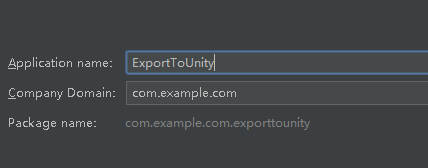

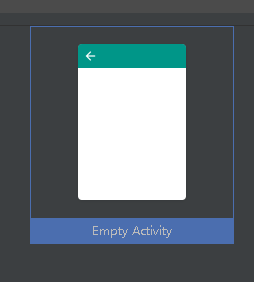
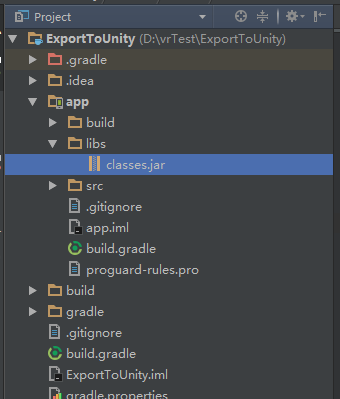

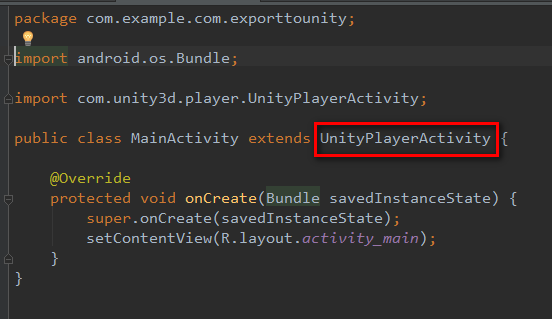
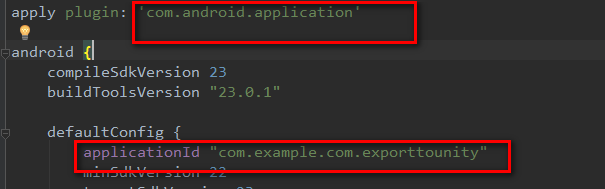
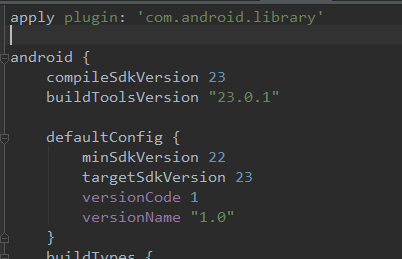

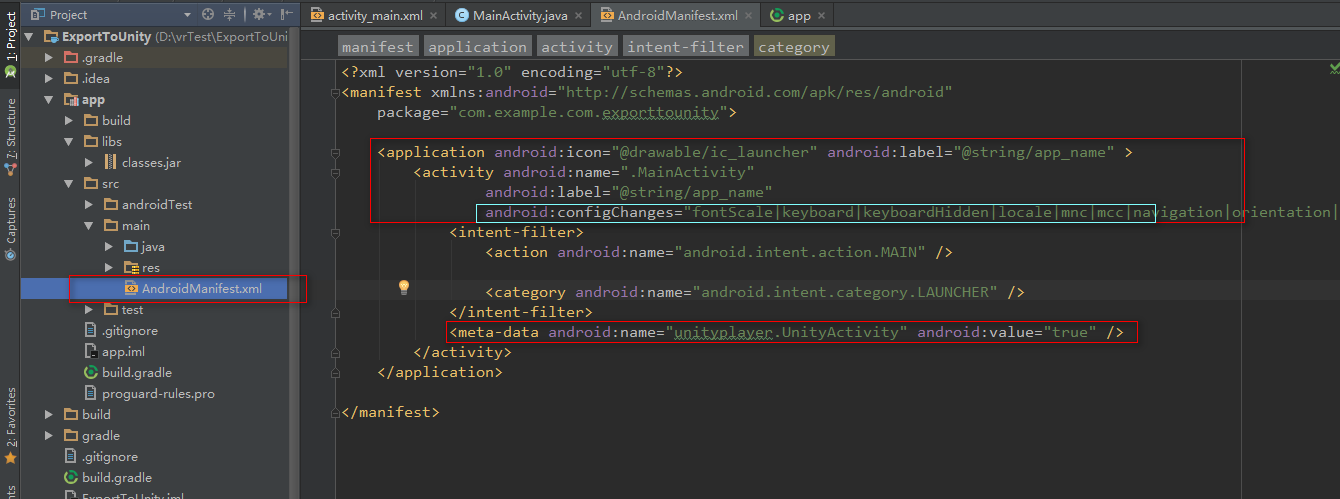
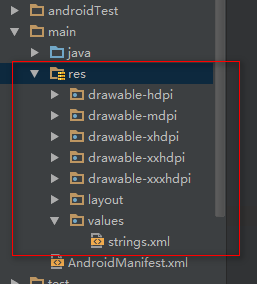
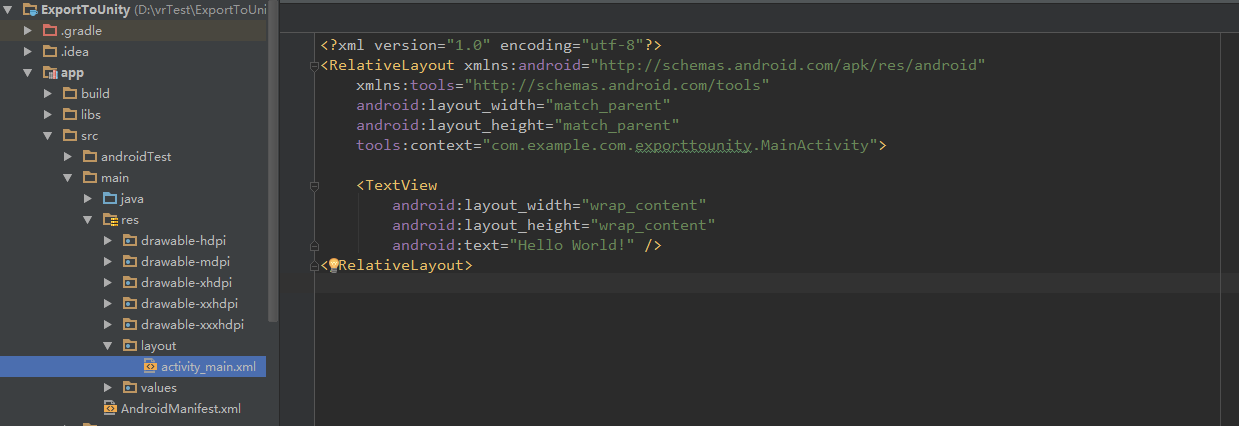
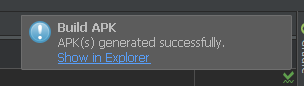
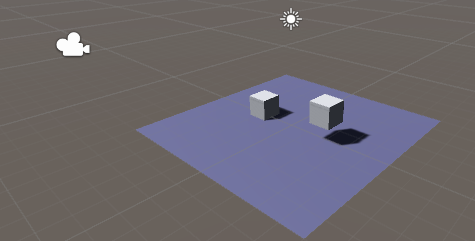



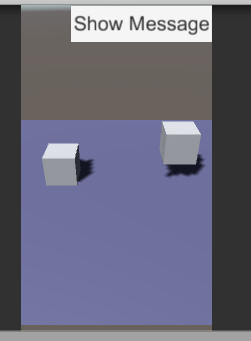
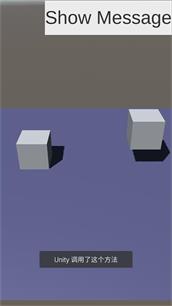
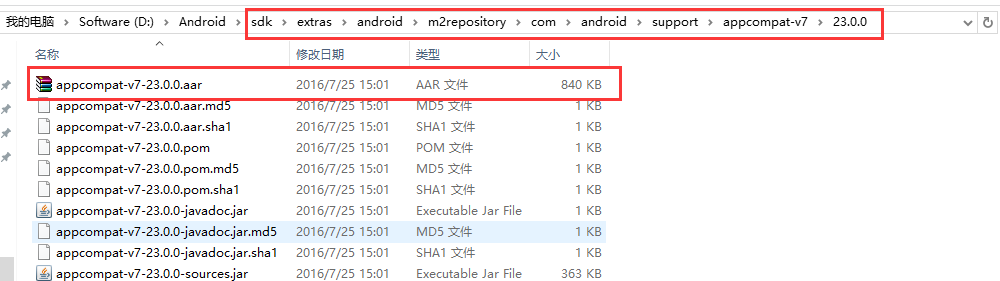

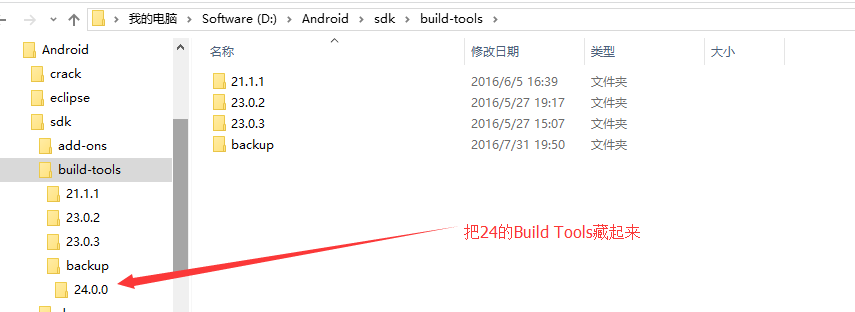
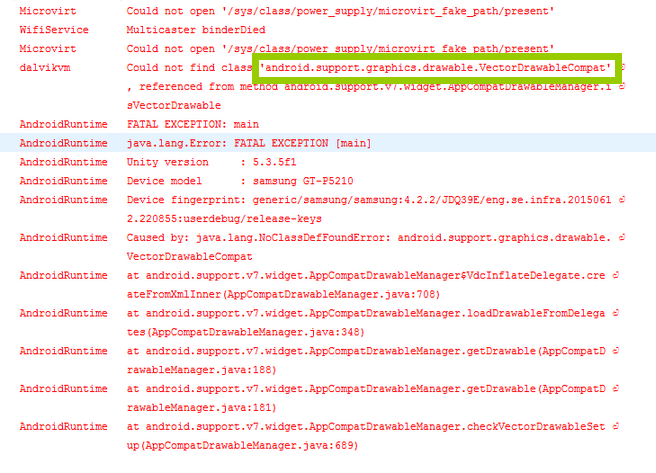
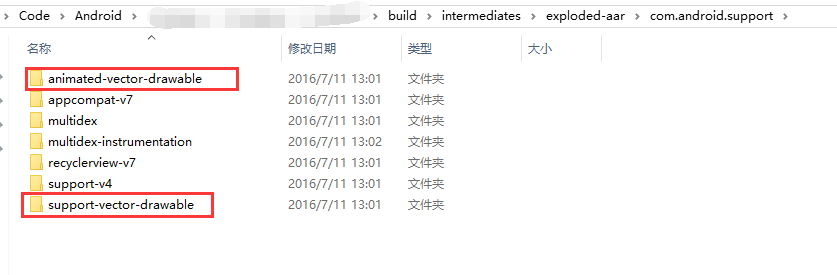
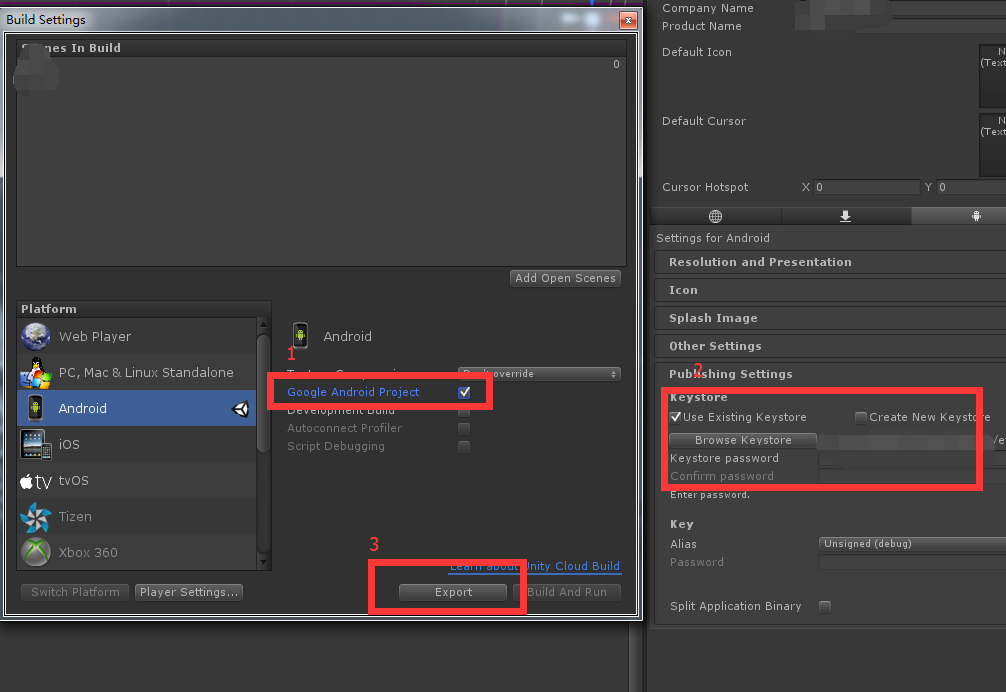
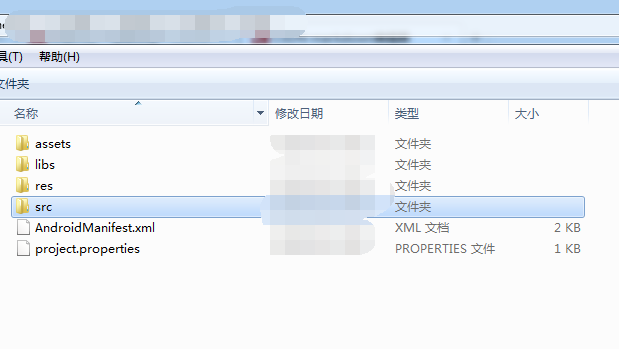
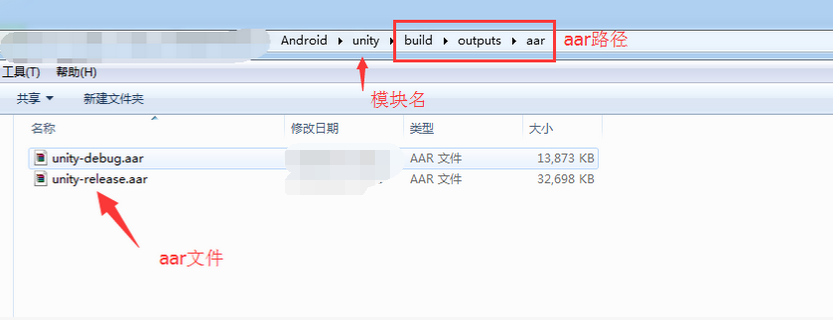
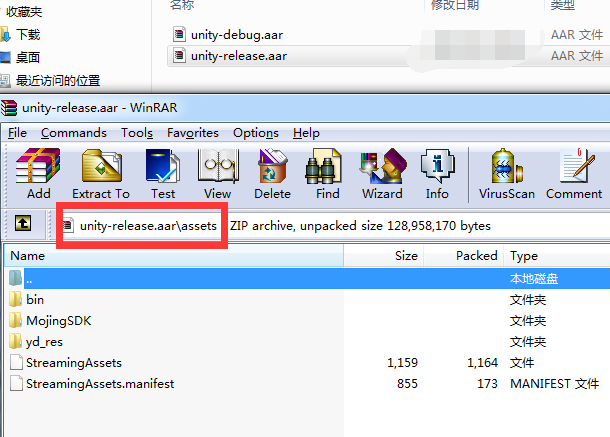














 3070
3070

 被折叠的 条评论
为什么被折叠?
被折叠的 条评论
为什么被折叠?








